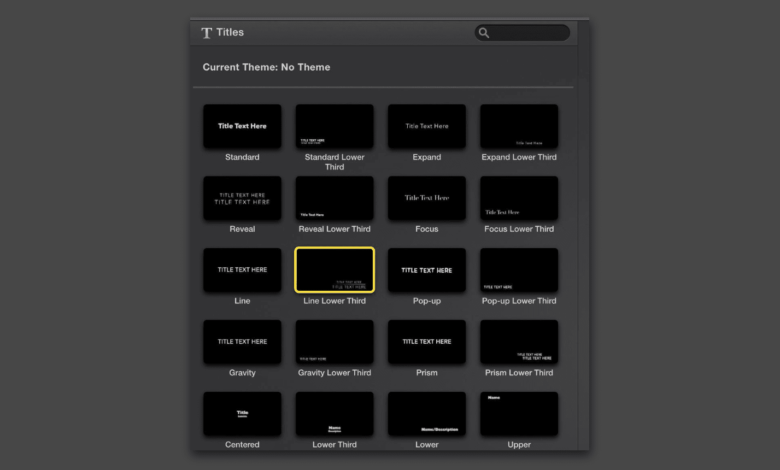
L’ajout de titres à vos films dans iMovie 10 ajoute une touche de professionnalisme. Avant de commencer à utiliser les titres dans iMovie, vous devez lancer un nouveau projet. Le calendrier s’ouvre, dans lequel vous ajouterez les titres que vous aurez sélectionnés. Selon le thème que vous choisissez, différents titres sont disponibles.
Contenu
Pour commencer avec les titres de iMovie 10
Il existe plusieurs titres de base prédéfinis dans iMovie 10, ainsi que des titres stylisés pour chacun des thèmes de la vidéo. Accédez aux titres dans la bibliothèque de contenu en bas à gauche de la fenêtre iMovie. Les titres thématiques ne sont accessibles que si vous avez sélectionné ce thème pour votre vidéo, et vous ne pouvez pas mélanger les titres de différents thèmes dans un même projet.
Les principaux types de titres dans iMovie sont
- Des titres centrés, qui sont utiles pour introduire le nom de votre film
- Les tiers inférieurs, que vous pouvez utiliser pour identifier les personnes et les lieux
- Crédits, pour identifier les personnes impliquées dans la réalisation du film.
Vous pouvez ajouter et modifier les titres facilement dans n’importe quel projet iMovie.
-
Faites glisser et déposez le titre que vous choisissez dans votre projet iMovie. Le titre apparaît en violet. Par défaut, le titre aura une durée de 4 secondes, mais vous pouvez l’allonger autant que vous le souhaitez en faisant glisser l’une ou l’autre des extrémités dans la timeline.
-
Si le titre n’est pas superposé sur un clip vidéo, il aura un fond noir. Vous pouvez changer cela en ajoutant une image de la Cartes et contextes de la section Bibliothèque de contenu.
-
Pour modifier la police, la couleur et la taille de l’un des titres, double-cliquez sur le titre dans la ligne de temps. Les options d’édition s’ouvrent dans la fenêtre Ajuster fenêtre. Il n’y a que 10 options de police préinstallées dans iMovie, mais au bas de la liste, vous pouvez sélectionner Afficher les policesqui ouvre la bibliothèque de polices de votre ordinateur, et vous pouvez utiliser tout ce qui y est installé.
Une caractéristique intéressante, du point de vue de la conception, est qu’il n’est pas nécessaire d’utiliser la même police, taille ou couleur dans les titres qui sont sur deux lignes. Cette caractéristique vous donne une grande liberté pour créer des titres créatifs pour vos vidéos. Malheureusement, vous ne pouvez pas déplacer les titres sur l’écran, vous êtes donc bloqué à l’endroit prédéterminé.
Superposition des titres dans iMovie
L’une des limites de iMovie est que la timeline ne prend en charge que deux pistes vidéo. Chaque titre compte comme une piste, donc si vous avez une vidéo en arrière-plan, vous ne pouvez avoir qu’un seul titre à l’écran à la fois. Sans arrière-plan, il est possible de superposer deux titres, ce qui vous donne plus d’options de créativité et de personnalisation.
Autres options pour les titres dans iMovie
Les titres de iMovie 10 peuvent parfois sembler limitatifs. Si vous souhaitez concevoir quelque chose qui dépasse les capacités de l’un des titres prédéfinis, vous avez quelques options. Pour un titre statique, vous pouvez créer quelque chose dans Photoshop ou un autre logiciel d’édition d’images, puis l’importer et l’utiliser dans iMovie.
Si vous souhaitez un titre animé, vous pouvez exporter votre projet vers Final Cut Pro, qui offre de nombreuses autres possibilités de création et de montage de titres. Si vous avez accès à Motion ou à Adobe After Effects, vous pouvez utiliser l’un de ces programmes pour créer un titre à partir de zéro. Vous pouvez également télécharger un modèle à partir de Video Hive ou Video Blocks et l’utiliser comme base pour réaliser vos titres vidéo.